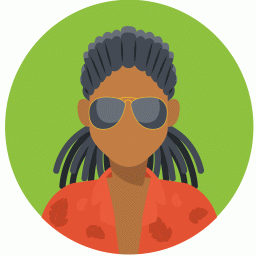教师如何创建魔灯(Moodle)课程
时间:2022-08-25 11:44:33

学习管理系统(LMS,Learning Man-agement System),是具有组织、跟踪、评估、发送、呈现、管理学习内容和学习活动,促进学习者之间交互等一系列功能的计算机(网络)系统。目前,LMS比过去更方便、更成熟且容易使用,已经出现了许多在教学和企业中有效应用的学习管理系统,如Bodington、TingLMS、Eledge、Claroline等。用LMS辅助教学,能改善我们的课程,促进高质量教学。许多教师发现,这种结合面对面和在线学习的“混合式”课程可以节省他们的时间,扩大学生的知识面,使教学效果更理想。魔灯(Moodle)就是一种非常典型的学习管理系统(LMS)。那如何创建一个魔灯(Moodle)课程呢?下面将具体从活动和资源模块的应用来说明。
创建魔灯(Moodle)课程
假定已经安装好了魔灯(Moodle),网站管理员给了我们一个全新的空白课程,并有编辑此课程的权限。使用一个账号登录此课程后,我们就可以使用下面所列特性中的大部分。下面来看看课程主页的详细信息,如图1所示。
我们看到课程主页被分成一个个课程区段,通过添加资源和活动来实现课程的创建。这个范例显示了一个按照“主题”模式设置的新课程(课程格式分星期、主题和社区讨论三种,可自由选择),这个界面的课程编辑功能是打开的,在这种编辑状态下,就可以添加课程资源或活动。另外,页面上有多个板块。
图1
首先,我们先来熟悉课程图标。要添加和修改活动或资源,需要打开编辑功能。通过点击课程主页右上角的“打开编辑功能”按钮或者点击管理板块中的“打开编辑功能”链接。需要关闭时,再点击一次按钮或者链接。注意,当前的按钮/链接名称应该是“关掉编辑功能”。
当课程主页的编辑状态打开时,会呈现一个供编辑的页面,以一学习单元模块为例,如图2所示。
图2
我们将看到如下的图标:
点点击“编辑”图标进入资源/活动的设置页面,我们可以在其中修改资源或活动的详细信息。
点点击“帮助”图标会弹出一个新的上下文相关的帮助。
点“开眼”图标表示这个项目学生可以看到。点击它将隐藏这个项目并且图标将变成“闭眼”图标。
点“闭眼”图标表示学生不能看到这个项目。点击它将显示这个项目并且图标将变成“开眼”图标。
点击“右移”图标,我们可以在主页的右边放置课程元素。
“左移”的图标用于将课程元素放置到主页的左边显示。
×点击“移动”图标,我们可以在课程主页上上下移动课程元素。
“移动到这里”图标出现在移动课程元素时,当点击“移动”图标后出现,用于标识我们正在移动的课程元素的目标。
ד删除”按钮将永久地从课程中删除我们选定的元素,当然还可以在接下来的提示页面中确认是否需要删除此元素。
ד标记当前主题”图标允许我们将一个学习主题或单元标记为当前主题。
“只显示×主题”按钮将隐藏课程中的其他主题区段,仅显示这一个主题。
点击“显示所有主题”按钮,我们将所有主题重
新显示在课程中。
如果你运行1.6或更高版本,你将在课程主页的右上角看到一个开启学生视图开关按钮。这允许你以学生的视角来查看你创建的课程。
了解了各个图标的用途之后,可就可以添加、修改活动和资源了,当然还是在编辑状态下进行。点击“添加一个活动”图标右边的下拉菜单按钮,会出现添加活动的下拉列表,如图3所示。
图3
我们看到魔灯(Moodle)平台提供了许多活动样式,有SCORM、Wiki、专题讨论、作业、投票、测验、聊天、讨论区、词汇表、课及问卷调查等,这些活动都可以根据我们的需要灵活配置。便于更好的理解,下面我们结合一个英语单元模块“What's this in English?”的设计(如图4所示),来逐一介绍几个活动模块。
图4
魔灯(Moodle)是一种符合SCORM(Sharable Content Object Reference Model,即共享内容对象参考模型)标准的学习管理系统(LMS),它支持上传符合SCORM标准的所有内容,同时可以共享其他平台上的内容。Wiki(维客)是一种可在网络上开放多人协同创作的超文本,是面向社群的协作式写作知识库。如在“What's this in English?”单元中,教师在学生阅读完一篇作文后,要求大家一起对这篇作文作出恰当的评价,那就可以利用添加一个Wiki活动模块来实现。单击Wiki模块,学生可以在上面浏览、修改其他同学的评价,也可以编写自己的评价,最终合作完成对作文的恰当评价,如图5所示。
图5
在作业模块,教师可以指定作业上交的截止日期和最高分,也可以允许迟交作业,但教师可以清晰地看到迟交了多久。学生可以把作业直接上传到平台上,并且文件格式不限。教师可以在一个页面或一个表单内为整个班级的每份作业评分,反馈会显示在每个学生的作业页面,并且有e-mail通知。单击测验模块,教师可以定义题库,题目可以包含HTML和图片,题目和答案可以乱序(随机)显示,减少作弊。题目形式灵活,单选题、多选题、填空题、排序题、匹配题等题型可任意选择。如在“What's this in English?”单元中,教师设置了“小小写作训练―introduce your family”作业模块和“本单元基础知识测试”模块。如图6所示。
图6
魔灯(Moodle)内置的问卷调查(COLLES、ATTLS)问卷页面形式灵活,单选题、多选题、填空题、排序题等题型可任意选择。调查结果的数据可以以Excel电子表格或CSV文本文件的格式下载。词汇表模块可以简明地解释课程中常用的许多术语、首字母缩写词和缩写的意思。因为对于初学新知识的学生而言,有许多新的术语需要学习。添加词汇表将有助于澄清对新知识的一些混淆,便于学生学习。如在“What's this in English?”单元中,教师设置了“对本单元学习你有哪些新的建议呢”的问卷模块和“单词导航台”词汇表模块,如图7所示。从反馈的结果中提取学生好的意见,有效促进高质量的教学。
图7
最后,我们来设置资源模块。要添加资源,我们同样先开启课程的编辑状态,然后利用添加资源下拉框添加资源,如图8所示。
图8
我们发现,魔灯(Moodle)支持丰富的资源类型,允许你在课程中包含不同种类的资源。“编写文本页”仅仅包含文本,它是你放置信息或提示的好地方。如果你考虑更多的文本格式属性,你可以应用“编写网页”添加一个网页并使用魔灯(Moodle)提供的编辑器编辑HTML内容。当然,你也可以使用“链接到文件或站点”来添加一个已经存在的资源或利用“显示一个目录”来显示你上传到课程文件区域的某个目录,让用户自己来选择要打开的文件。你也可以使用“标签”把信息嵌入到课程的某个区段中。
最后,板块添加。在每个课程主页的两侧通常都会有很多的板块,而页面的中间则是课程的内容。当开启编辑模式后,教师可以添加、删除、隐藏或向各个方向移动板块。在课程主页面(如图1所示)上,就可以看到“最近新闻”、“即将来临的事件”和“最近活动”这几个板块。此外,除了由魔灯(Moodle)提供的标准板块外,还开发了很多非标准的板块,而管理员可以自由按需将这些板块添加到魔灯(Moodle)站点中。
建议
创建一个合适的魔灯(Moodle)课程是一个复杂的体系,需要投入许多时间和精力。为构建好这一体系,笔者提出以下建议:
1.并非所有的课程都适合于这种基于网络的建构――合作的学习方式,所以教师在创建课程时,应该对课程的类型、学习者特征以及教学目标进行综合分析,以达到较好的学习效果。
2.在设计过程中,使用在每页右上角的导航栏,这可以帮助提醒你在哪里,防止迷路。
3.不断修改、丰富所建课程。学习管理系统(LMS)是生成的、互动的、自由的并是可持续发展的,所以要经常根据学生的学习情况,适时作出修改、调整,对自己的课程进行再设计。
4.要充分调动学生的学习积极性,从而让课程内容不断更新。只有让更多的学生参与其中,才可以避免思想单一、论调陈腐,避免网络搜索后的拷贝、粘贴。
5.改变原来的备课习惯及上课方式,不是一朝一夕能实现的。要讲究灵活应用,按需调整。先合理地、选择性地结合魔灯(Moodle)课程进行教学,再逐步过渡。
文档上传者
热门标签 更多>
教师课程设计总结 教师专业技术总结 教师见习专业技术总结 教师职称专业技术总结 教师专业技术职务总结 教师专业技术考核总结 教师个人专业技术总结 教师教学知识 教师职业教育 教师安全教育